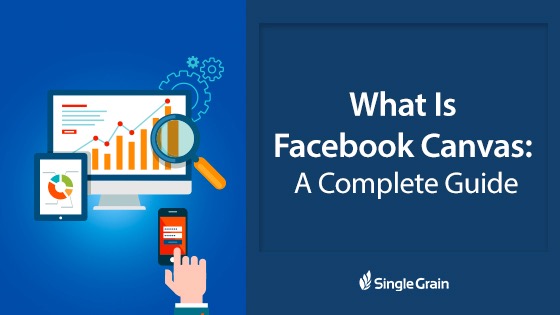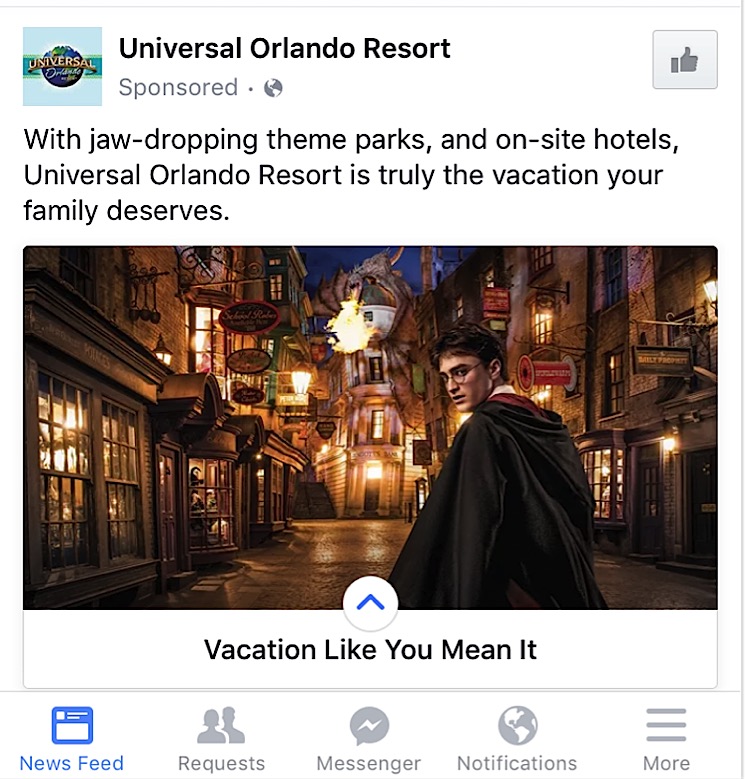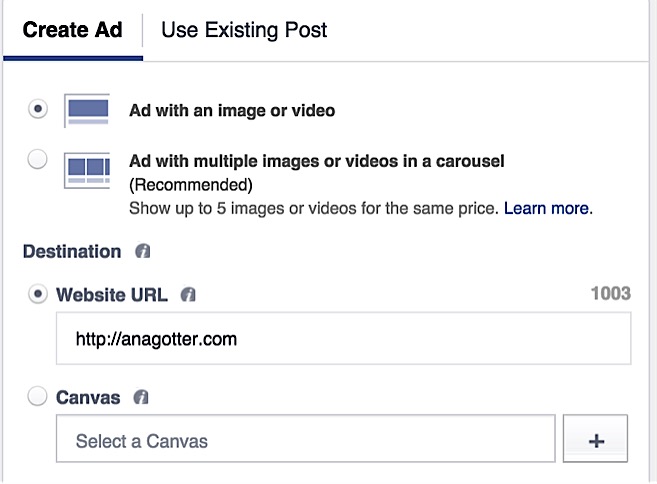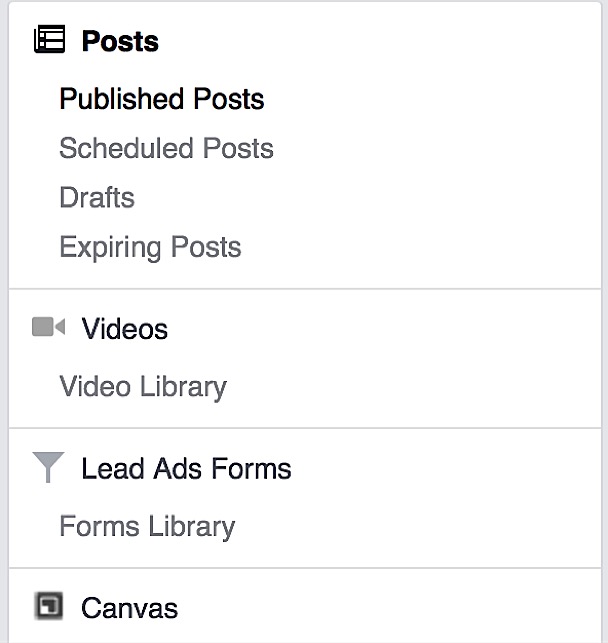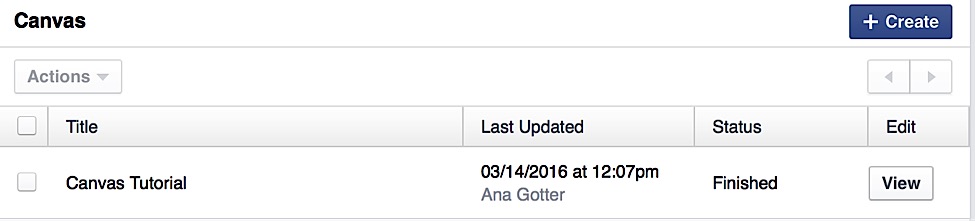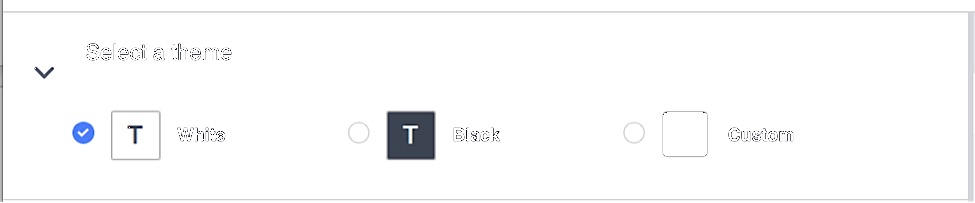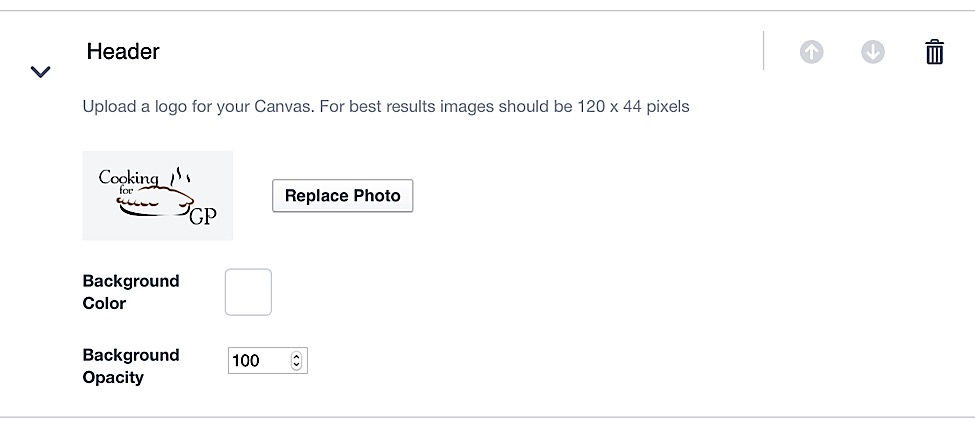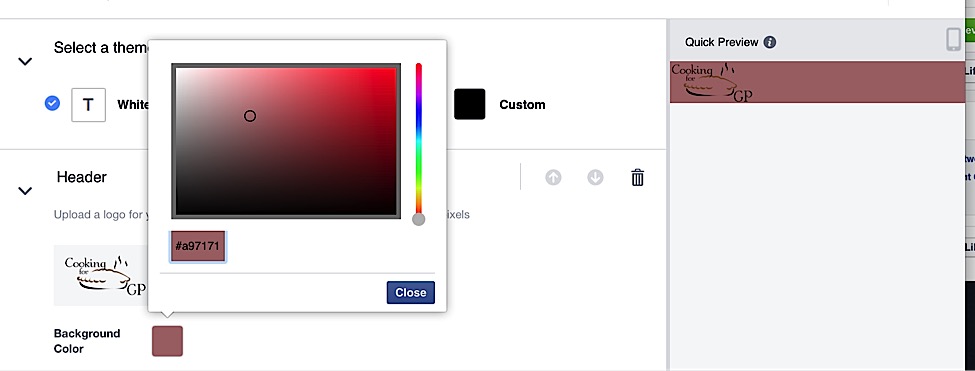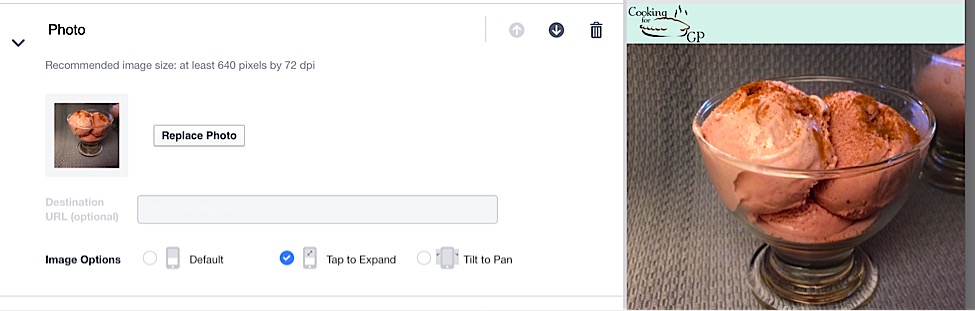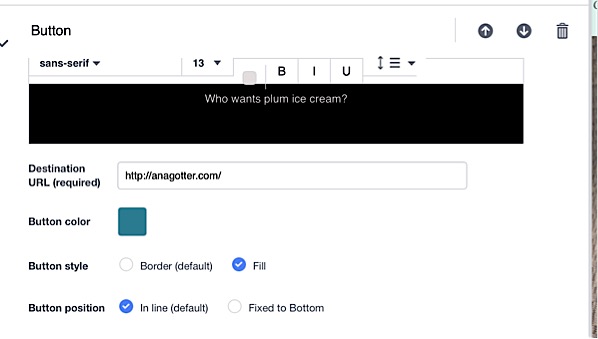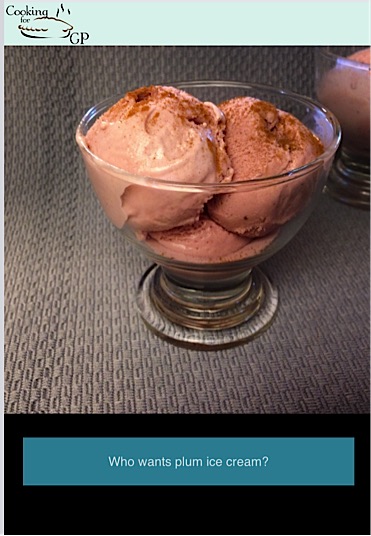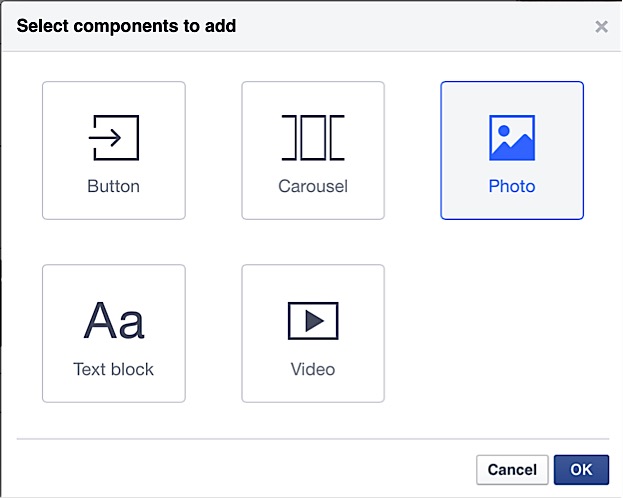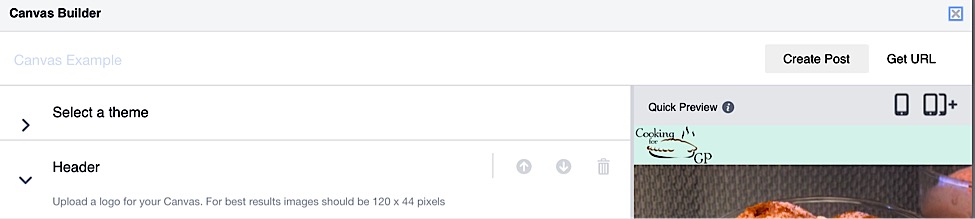Этот пост изначально появился на Single Grain, развивающееся маркетинговое агентство, ориентированное на расширение привлечения клиентов.
Реклама на Facebook всегда предлагает новые и интересные способы взаимодействия с вашими клиентами, а также привлечения и конверсии. Имиджевая реклама и ведущая реклама — два ярких примера этого, каждый из которых служит различным целям для маркетологов. С помощью графической рекламы вы можете рассказать историю или представить несколько продуктов; ведущие объявления предназначены для получения как можно большего количества потенциальных клиентов.
Facebook Canvas — это новейшая функция, недавно появившаяся в массовом выпуске среди компаний и рекламодателей, и она определенно отличается от того, к чему мы привыкли.
В этом посте мы рассмотрим, что такое Facebook Canvas, как его можно использовать, почему вы должны его использовать, как его создать и многое другое.
Что такое Facebook Canvas?
Прямо из уст Facebook : «Canvas — это захватывающий и выразительный опыт для Facebook, который позволяет компаниям рассказывать свои истории и демонстрировать свои продукты».
Другими словами, это тип интерактивного контента, который может создавать бизнес. Например, одна из опций включает изображение с тегом «Нажмите, чтобы открыть». После того, как пользователи щелкают по нему, картинка выводит их в полноэкранное объявление, содержащее несколько слайдов, которые они могут прокручивать. Каждый экран, если вы выберете, может иметь кликабельную ссылку для перехода пользователей на ваш сайт, и у вас может быть очень простой призыв к действию, например «нажмите, чтобы делать покупки сейчас».
Canvas предназначен для того, чтобы помочь компаниям рассказать о том, что понравится потребителям, и это также полезно для их бизнеса. Они также очень настраиваемы.
Холсты могут просматривать только пользователи, которые активно используют свои мобильные устройства и работают как на iOS, так и на Android.
До недавнего времени только несколько известных брендов, таких как Universal Studios, Wendy’s и Target, имели доступ к Facebook Canvas, пока он находился в бета-тестировании.
Зачем использовать Facebook Canvas?
Сообщения на холсте Facebook и реклама различны, и они интерактивны. Они отличаются от любого другого типа контента, который мы сейчас видим на Facebook, что делает их более интересными для пользователей.
Несколько месяцев назад я увидел объявление на Facebook Canvas от Universal, и хотя я не знал, что это было в то время, оно привлекло мое внимание настолько, что я сделал его снимок экрана, чтобы исследовать его позже. Этот скриншот изображен ниже:
Canvas в настоящее время предназначен только для мобильных устройств и предназначен для пользователей, чтобы продолжать перелистывать то, что я называю «страницами» или слайдами контента на одном холсте (подобно прокрутке вниз в статье, которая отвлекает вас от новостной ленты, но сохраняет вы в приложении Facebook). Это важно, потому что:
- 78% доходов от рекламы в Facebook приходится на мобильные объявления.
- Из примерно 9 миллиардов ежемесячных пользователей, которые в настоящее время пользуются Facebook , 1,19 миллиарда получают доступ к этой платформе на своих мобильных устройствах, при этом 581 миллион из них являются пользователями только для мобильных устройств.
- 75% просмотров видео на Facebook происходит с мобильных устройств.
Эти статистические данные показывают, что использование мобильных устройств растет, и что поиск новых способов связи с мобильными пользователями может помочь предприятиям и успеху рекламы на Facebook.
Facebook Canvas также позволяет нам добавлять больше сегментов информации (текст, изображения, видео и CTA) в один пост или рекламу, делая их еще более ценными. Вы можете выделить больше продуктов, продемонстрировать больше вариантов использования одного продукта или использовать Canvas, чтобы рассказать, что привлечет вашу аудиторию и поможет установить взаимопонимание между брендами.
Как создать холсты Facebook
Создание холстов Facebook на самом деле проще, чем я думал; Как и во всех Facebook, процесс создания очень удобен и прост.
Существует множество вариантов на выбор, позволяющих настроить практически каждый аспект Canvas. Поначалу это может быть ошеломляющим, но помните, что вы всегда можете создать несколько полотен и протестировать их, чтобы увидеть, что лучше всего подходит для вас.
Из этого туториала вы узнаете, где получить доступ к конструктору холста, как использовать конструктор холста для создания новых холстов, обзор различных визуальных параметров, рекомендуемые спецификации изображений и способы запуска кампаний с готовыми холстами.
Где найти холст
Facebook Canvas теперь доступен практически каждому через Power Editor. Чтобы получить доступ к Canvas через Power Editor, вам нужно создать новое объявление на фактическом уровне. Выберите объявление с изображением или видео.
Ниже URL сайта вы увидите вариант выбора холста. Вы можете создать его, нажав на + рядом с ним.
Как только холст был построен в Power Editor, готовый холст становится доступным через инструменты публикации вашей страницы и композитора для использования.
Если вы не являетесь поклонником Power Editor и не хотите использовать его для создания холста, вы можете запросить доступ к Canvas Builder со своей страницы. Некоторые пользователи могут уже иметь это.
Чтобы найти Canvas на своей странице, перейдите в Инструменты публикации.
Оттуда прокрутите вниз, пока не увидите Canvas, если у вас есть доступ к нему.
Вы можете запросить доступ здесь, если у вас его еще нет.
Создание «Домашней страницы» вашего холста
В этом уроке я собираюсь показать вам, как создать Canvas из диспетчера страниц, но компоновщик выглядит одинаково и там, и в Power Editor.
Опять же, чтобы найти Canvas на своей странице, перейдите в Инструменты публикации, а затем прокрутите вниз до Canvas.
Отсюда вы сможете просматривать свои текущие и уже созданные холсты, а также сможете создавать новые, нажав синюю кнопку «+ Создать» в верхнем правом углу.
Это откроет конструктор Canvas, где вам сразу же будет предложено назвать ваш Canvas.
Затем вы выбираете тему для своего холста. Вы можете выбрать белую, черную или пользовательскую тему.
Тема определяет, как будет выглядеть нижняя часть холста. Темой, которую вы выберете, будет цвет фона пространства без изображения.
В разделе «Заголовок» вы можете загрузить логотип для вашего Canvas. Вы можете увидеть, как это будет выглядеть в предварительном просмотре с правой стороны.
В этом же разделе вы также можете выбрать цвет фона для заголовка и непрозрачность фона (насколько прозрачным будет фоновый заголовок). Потому что я выбрал логотип с моего сайта, который будет адаптироваться к любому фону, который здесь справедливо.
В следующем разделе вы загрузите фотографию и выберете формат своей «домашней страницы» для своего холста. Сначала вы загрузите фотографию, которая займет большую часть главной страницы. Затем вы выбираете из параметров формата изображения, которые мы обсудим в следующем разделе этого поста.
В следующем разделе Canvas Creator есть раздел «Кнопка». Заполните текст для кнопки, на которую пользователи могут нажимать. Эта кнопка приведет пользователей к целевому URL, поэтому текст должен быть кратким.
В разделе кнопок вы можете выбрать шрифт для текста вашей кнопки, размер текста, сколько места вы хотите расположить над и под строкой текста, цвет текста и дополнительные функции, такие как полужирный шрифт, курсив и подчеркивание. ,
Как только вы отформатируете текст, вы также можете настроить нажимаемую кнопку. Вы можете выбрать цвет кнопки и указать, хотите ли вы, чтобы этот цвет заливал ее, или просто границу, а также, хотите ли вы, чтобы кнопка располагалась в линию или была прикреплена к нижней части холста. После того как вы приняли эти решения, ваша «домашняя страница» для вашего холста завершена, и вы можете добавить больше компонентов.
Параметры изображения холста
Когда вы создаете свой холст, вам будут предоставлены три различных варианта формата первой страницы вашего холста.
Эти варианты:
- По умолчанию Изображение занимает большую часть экрана, и для его просмотра не требуется никакого взаимодействия. Ввод URL-адреса назначения доступен только с этим параметром изображения.
- Нажмите, чтобы развернуть . Когда пользователи нажимают на изображение, они видят его на весь экран и могут увеличить изображение.
- Наклоните в кастрюлю . С помощью этой опции пользователи будут наклонять свое устройство для поворота изображения из стороны в сторону, делая изображение интерактивным и динамичным.
Все три варианта изображения работают для разных изображений и разных типов кампаний. Протестируйте их, используя разные изображения (и с разными целями), чтобы увидеть, что работает лучше для вас.
После того, как вы завершили свой холст (дополнительные компоненты и все), нажмите «Сохранить черновик», который можно найти над «Быстрый просмотр» вашего холста, затем нажмите «Готово». Вам нужно сохранить его, прежде чем Facebook позволит вам закончить. Помните, что после того, как вы нажмете кнопку «Готово», Facebook сгенерирует URL-адрес, который вы можете прикрепить к своему объявлению, и вы не сможете его снова редактировать.
Добавление компонентов на ваш холст
После того как вы закончили «домашнюю страницу» вашего холста, вы можете добавить в него больше компонентов. Эти компоненты — большая часть того, что делает публикации на холсте и рекламу такими замечательными — они интерактивны и предлагают больше информации и изображений пользователям, просматривающим их.
При добавлении компонентов вы можете добавить:
- Кнопка
- Карусель изображений, которая требует загрузки как минимум двух изображений, которые пользователи будут прокручивать по вертикали (а не по горизонтали)
- Фото
- Текстовый блок, который не реагирует на нажатие кнопки, но может содержать гораздо больше текста, чем кнопка
- Видео
Чтобы добавить компонент, нажмите кнопку «Добавить компонент» в нижней части построителя холста.
Затем вас спросят, какой тип компонента вы хотите добавить. Вы можете выбрать несколько компонентов одновременно, которые будут добавлены по порядку на ваш холст.
Компоненты можно переупорядочить, щелкая стрелки вверх и вниз рядом с мусорной корзиной (которая полностью удалит компонент).
Ваш заголовок всегда будет оставаться в верхней части вашего холста, когда вы и пользователи прокручиваете различные компоненты.
Рекомендуемые характеристики и использование
Для получения наилучших визуальных результатов — а также для того, чтобы ваш контент был принят на Canvas — при его создании необходимо учитывать определенные рекомендуемые спецификации и требования к использованию. Они приходят с Facebook напрямую и включают в себя:
- Рекомендуемые характеристики логотипа: 120 × 44 пикселей.
- Рекомендуемый размер изображения для основного изображения составляет 640 пикселей на 72 DPI
- Текст для кнопки должен быть кратким, и кажется, что он должен помещаться в одну строку с размером текста 14
- Карусели изображений должны иметь как минимум два изображения, и изображения должны быть одинакового размера. Карусели изображений также не могут иметь опцию «нажать, чтобы открыть».
- Видео должно длиться не более 2 минут, поэтому рекомендуется добавлять подписи, чтобы люди могли участвовать без звука. Нажмите, чтобы открыть также недоступно для видео компонентов.
Создание рекламы холста
После того, как вы создали Canvas (и дважды проверили его на наличие орфографических ошибок!) И нажали кнопку «Готово», вы можете просмотреть свое объявление.
Когда вы выбираете готовый холст, у вас есть возможность сразу превратить его в пост страницы или скопировать URL холста.
Чтобы создать объявление холста в Power Editor, вы можете создать новый холст или выбрать ранее созданный холст при создании нового объявления.
Затем вы можете создать остальную часть своего объявления, как обычно.
Последние мысли
Facebook Canvas является новым и отличается, что автоматически делает его интересным как для пользователей, так и для маркетологов. Поскольку все больше и больше пользователей переходят на мобильную платформу и все чаще получают доступ к Facebook на своих мобильных устройствах, использование Canvas для обращения к ним может иметь сильные и положительные результаты.
Создать Canvas проще, чем ожидалось, но это сложно, если вы заблудились в деталях. Сосредоточившись на конкретной цели, которую вы хотите, чтобы ваш Canvas достиг, или на истории, которую вы хотите рассказать, вы можете создать эффективный маркетинговый инструмент, который может информировать, развлекать и стимулировать продажи среди пользователей.